メールサーバーは、ほとんどのビジネスコミュニケーションが電子メールのみを介して行われるため、あらゆる組織にとって重要かつ重要なサーバーの1つです。オープンソースの世界には無料のメールサーバーがいくつかありますが、 Zimbra 主要なメールサーバーの1つです。 Zimbra Mail Server a.k.a ZCS (Zimbra Collaboration Suite)には、オープンソースバージョンとエンタープライズバージョンの2つのバージョンがあります。
Zimbra Mail Server(ZCS)の前提条件
- 最小限のCentOS7
- 8 GB RAM
- /optに少なくとも5GBの空き容量
- FQDN(完全修飾ドメイン名)。私の場合は「mail.linuxtechi.com」です。
- サーバーのA&MXレコード
この記事では、CentOS7にOpenSourceZCS8.8.10をインストールする方法を示します。
ステップ:1)CentOS 7にログインし、アップデートを適用します。
CentOS 7サーバーにログインし、次のyumコマンドを使用して最新の更新を適用してから、再起動します。
〜]#yum update -y;再起動
再起動後、サーバーのホスト名を設定します。私の場合は「mail.linuxtechi.com」として設定しています
〜]#hostnamectl set-hostname "mail.linuxtechi.com"〜]#exec bash
/ etc/hostsファイルに次の行を追加します
192.168.0.108mail.linuxtechi.comメール
ホスト名を構成した後、digコマンドを使用してAとMXがドメインに構成されていることを確認します。
[[email protected]〜]#dig -t A mail.linuxtechi.com [[email protected]〜]#dig -t MX linuxtechi.com
ステップ:2)yumを使用してZimbraの依存関係をインストールします
以下のコマンドを実行して、Zimbra/ZCSの依存関係をインストールします
[[email protected]〜]#yum install unzip net-tools sysstat openssh-clients perl-core libaio nmap-ncatlibstdc++。so.6wget-y
手順:3)wgetコマンドを使用して最新バージョンのZimbra(ZCS 8.8.10)をダウンロードします
「zimbra」という名前のフォルダを作成します
[[email protected]〜]#mkdir zimbra &&cd zimbra
以下のwgetコマンドを使用して、ターミナルから最新バージョンのZCS8.8.10をダウンロードします。
[[email protected] zimbra]#wget https://files.zimbra.com/downloads/8.8.10_GA/zcs-8.8.10_GA_3039.RHEL7_64.20180928094617.tgz --no-check-certificate
ステップ:4Zimbra /ZCS8.8.10をインストールする
以下のtarコマンドを使用して、ダウンロードしたZCS8.8.10のtgzファイルを抽出します
[[email protected] zimbra]#tar zxpvf zcs-8.8.10_GA_3039.RHEL7_64.20180928094617.tgz
抽出したフォルダに移動し、インストールスクリプトを実行します
[[email protected] zimbra]#cd zcs-8.8.10_GA_3039.RHEL7_64.20180928094617 [[email protected] zcs-8.8.10_GA_3039.RHEL7_64.20180928094617]#./install.sh
上記のインストールスクリプトを実行すると、テキストベースのインストールウィザードが表示されます。ライセンスに同意するには、Y
を押します。
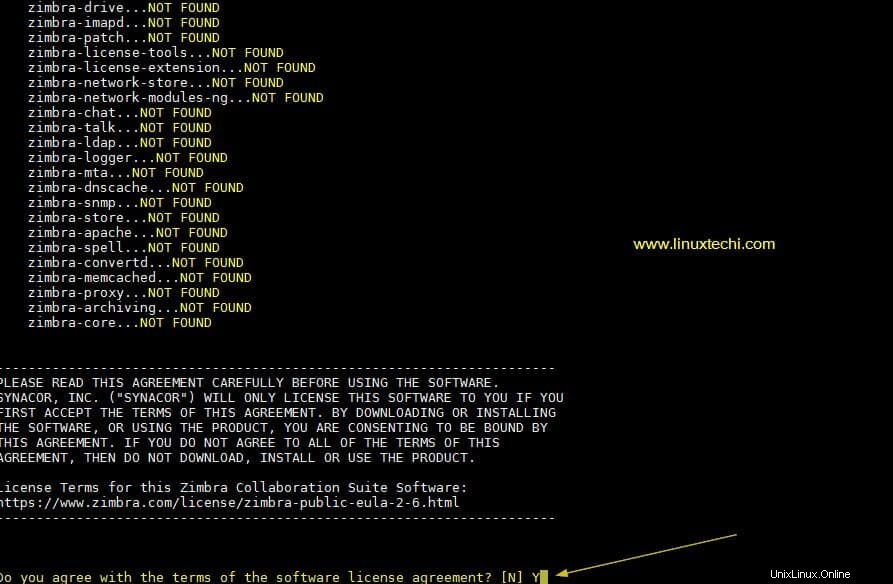
次に、Zimbraパッケージリポジトリを構成し、インストールするすべてのZimbraコンポーネントを選択します。
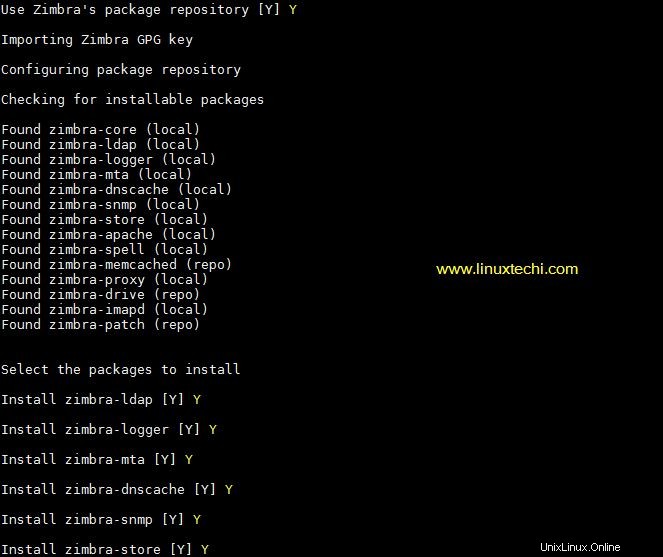
Yを押してシステムを変更します
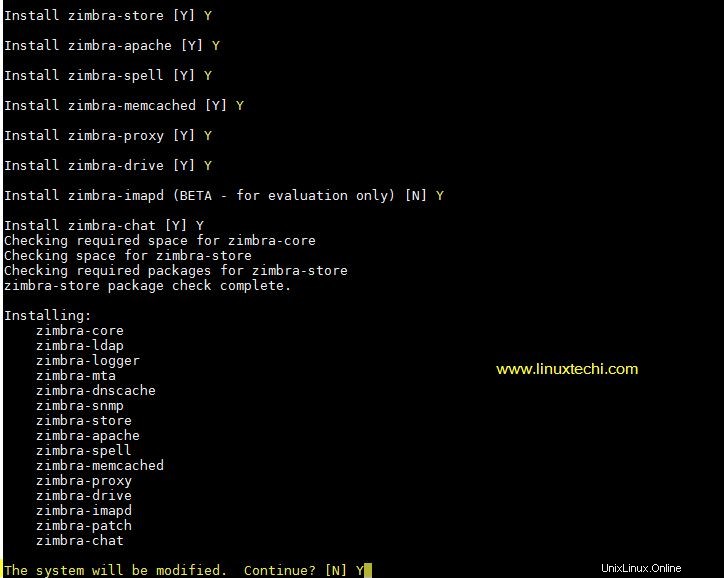
Yキーを押すと、Zimbra関連のパッケージがダウンロードされ、インターネットの速度によっては時間がかかる場合があります。
すべてのZimbraパッケージがバックエンドにインストールされると、以下のウィンドウが表示されます。
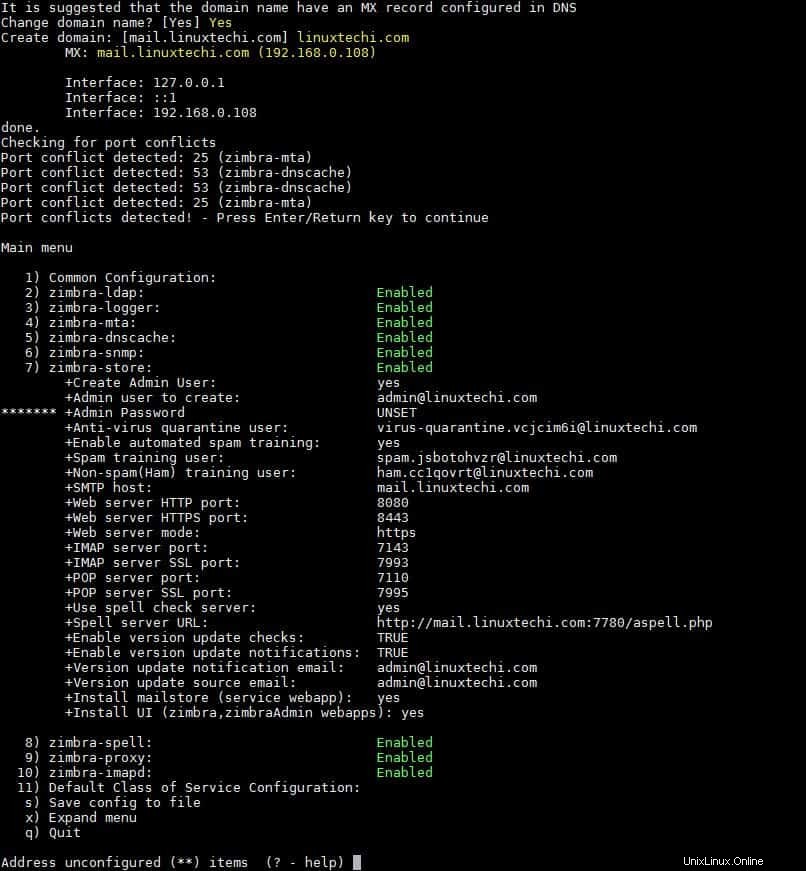
次に、7を押してから4を押して、管理者ユーザーのパスワードを設定します。
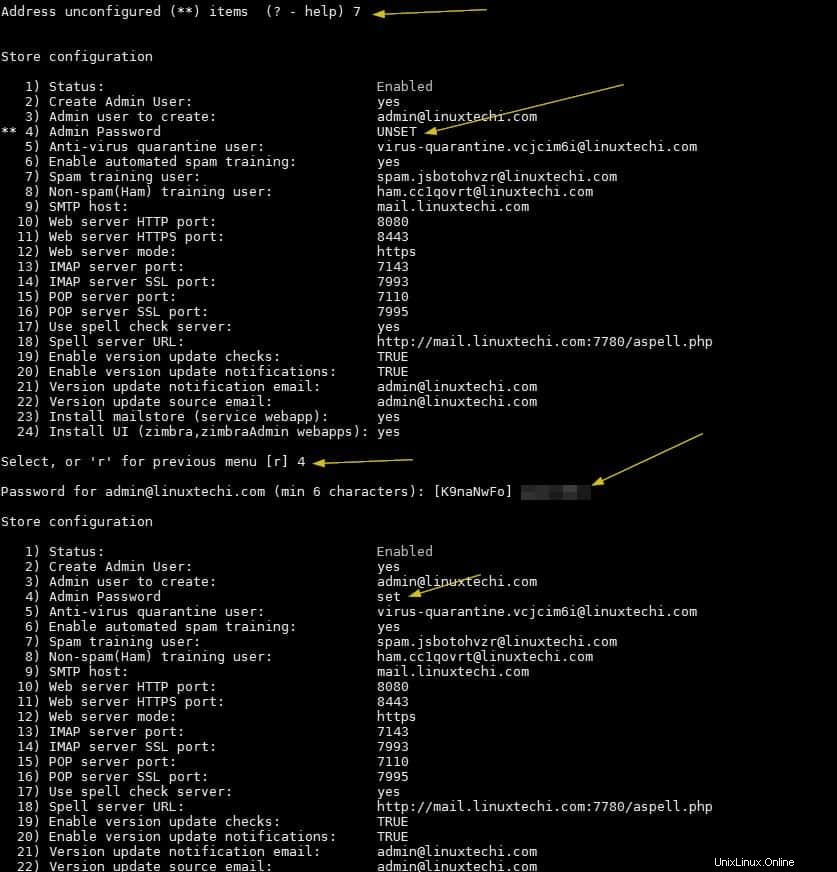
次に「r」を押します 」をクリックして前のメニューに移動し、「 a」を押します 」を使用して変更を適用します。
すべての変更が適用され、Zimbra関連のサービスが開始されると、次のような出力が得られます。
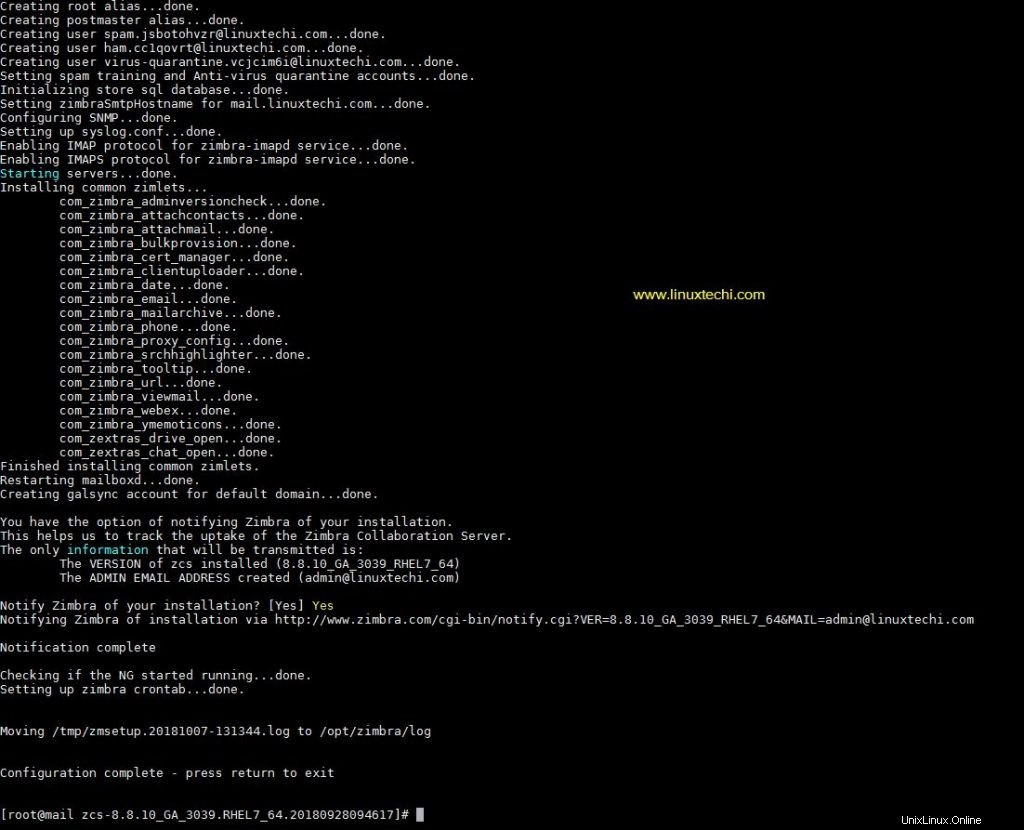
サーバーでOSファイアウォールが実行されている場合は、ファイアウォールのポートを開きます
[[email protected]〜]#firewall-cmd --permanent --add-port ={25,80,110,143,443,465,587,993,995,5222,5223,9071,7071} / tcpsuccess [[email protected]〜]#firewall-cmd- -reloadsuccess [[email protected]〜]#
ステップ:5)Zimbra管理ポータルとWebメールクライアントにアクセスする
Zimbra管理ポータルにアクセスするには、Webブラウザで以下のURLを入力します
https://mail.linuxtechi.com:7071/
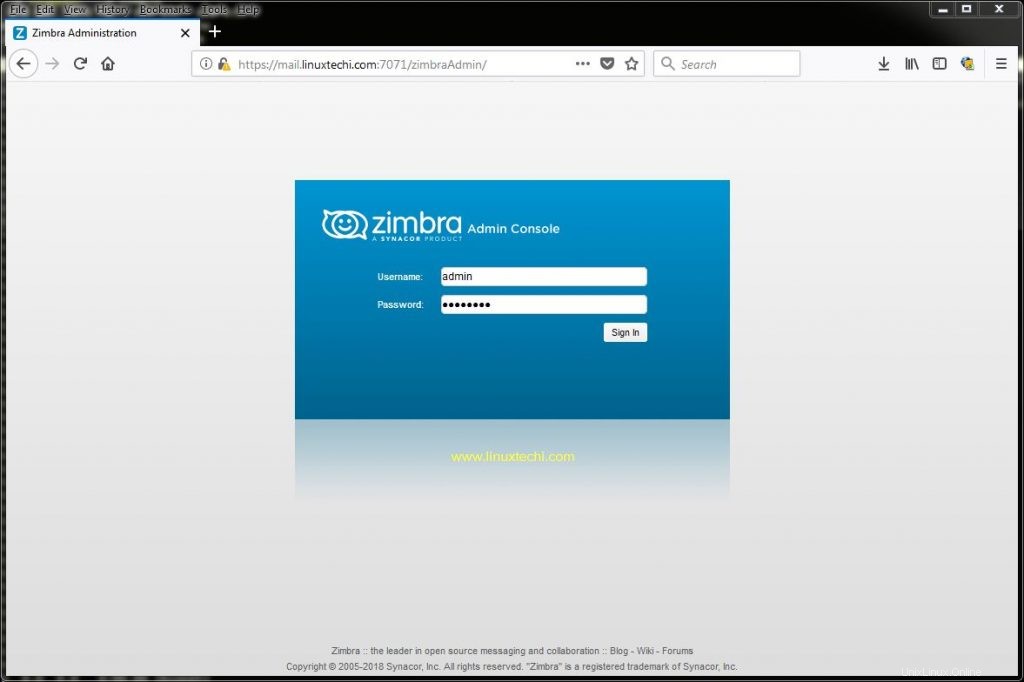
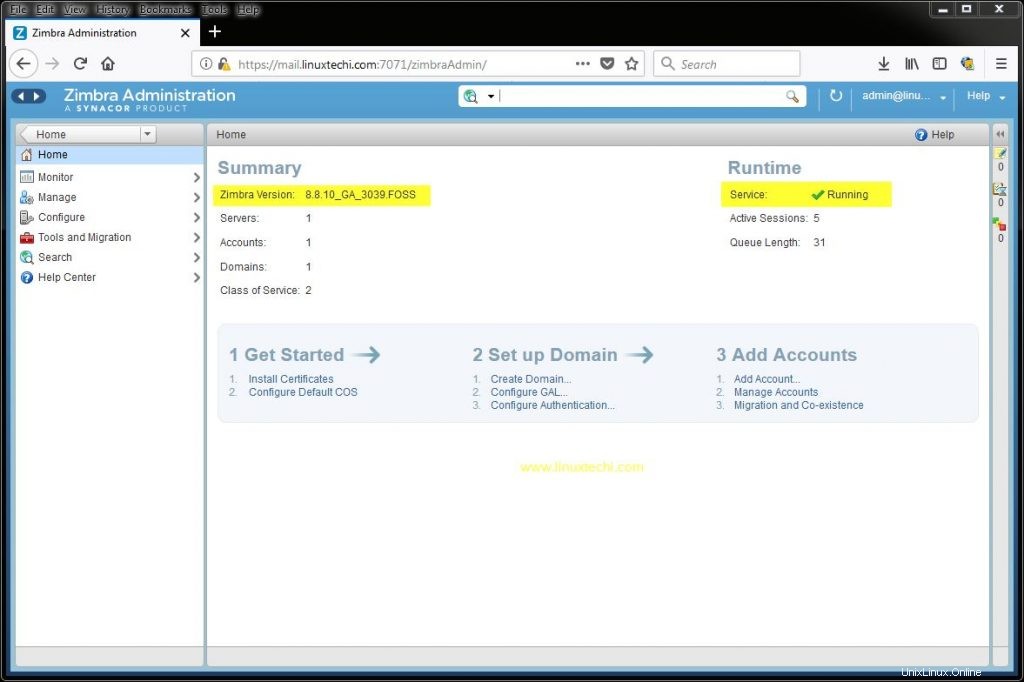
Zimbra Mail Web Clientにアクセスするには、ブラウザに次のURLを入力します
https://mail.linuxtechi.com
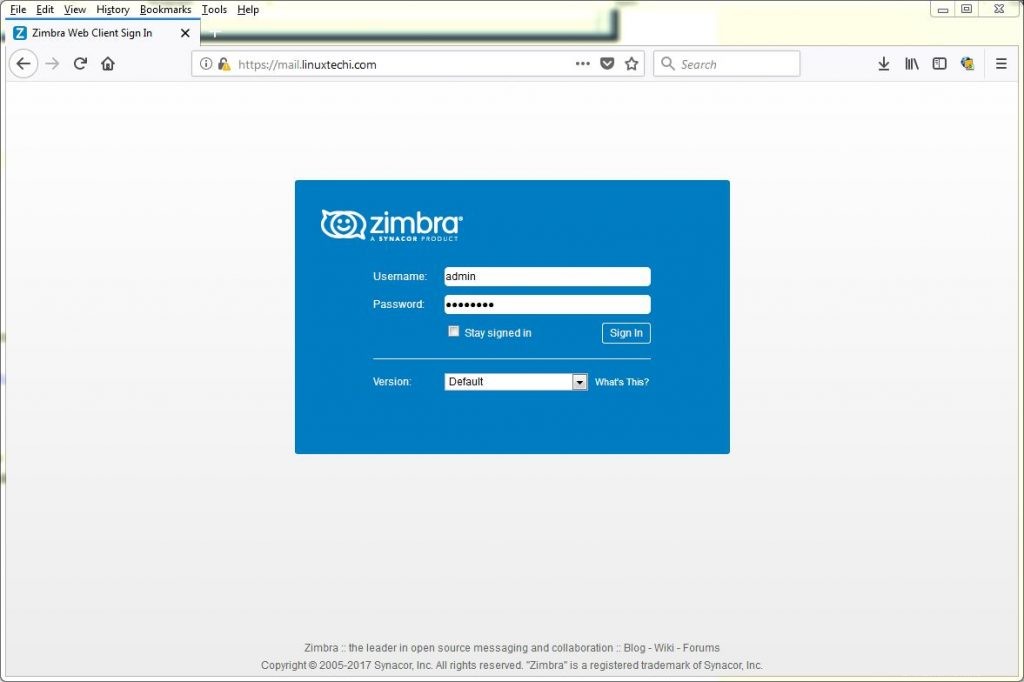
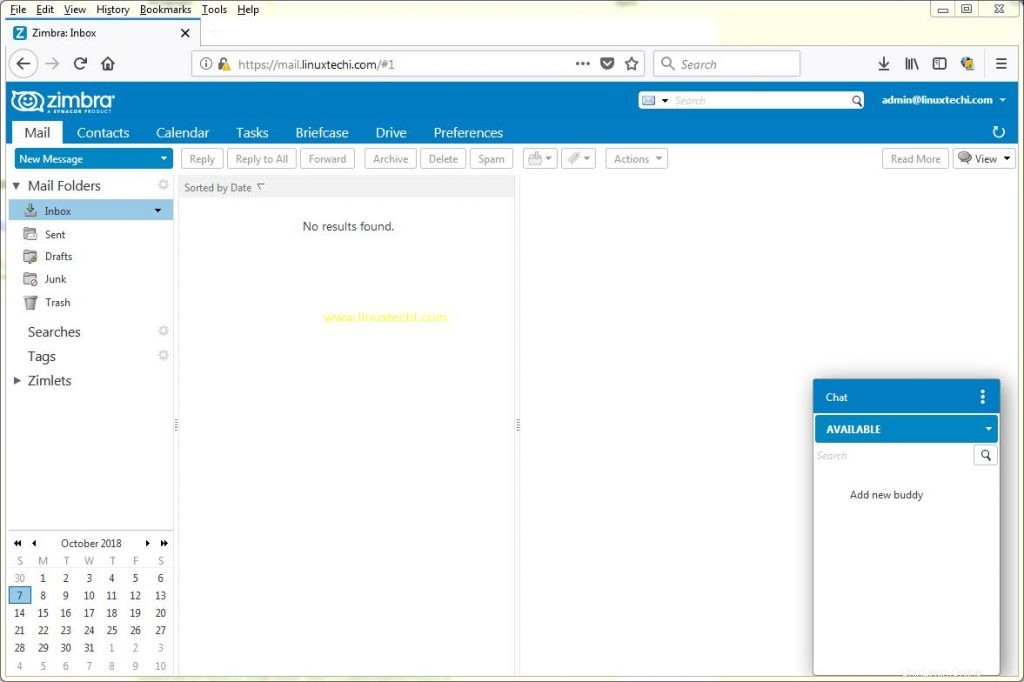
注:どちらのURLでも、ユーザー名を「admin」として使用し、パスワードをインストール時に設定したものを使用できます
ステップ:6)Zimbraサービスとログのトラブルシューティング
一部のzimbraサービスが停止する可能性があるシナリオがいくつかあります。コマンドラインからzimbraサービスのステータスを確認するには、次のコマンドを実行します。
[[email protected]〜]#su --zimbraLast login:Sun Oct 7 14:59:48 IST 2018 on pts / 0 [[email protected]〜] $ zmcontrol statusHost mail.linuxtechi.com amavis pam running anti memcachedを実行する実行zmconfigd実行zimlet Webアプリケーションを実行zimbraAdminのWebアプリケーションを実行するのZimbra Webアプリケーションを実行して統計を実行する呪文を実行して、SNMPを実行しているサービスのWebアプリケーションを実行しているプロキシを実行opendkim実行MTAを実行しているロガー実行するメールボックスを実行して、LDAPを実行Dnscacheは実行imapdの実行[[電子メールが保護された]〜] $ >Zimbraサービスを再起動するには、次のコマンドを使用します
[[email protected]〜] $ zmcontrol restartHostmail.linuxtechi.comzmconfigdを停止しています...完了。 imapdを停止しています...完了しました。 zimletwebappを停止しています...完了しました。 zimbraAdminwebappを停止しています...完了しました。 zimbrawebappを停止しています...完了しました。サービスwebappを停止しています...完了しました。統計を停止しています...完了しました。 mtaを停止しています...完了しました。停止呪文...完了。 snmpを停止しています...完了しました。 cbpolicydを停止しています...完了しました。アーカイブを停止しています...完了しました。 opendkimを停止しています...完了しました。 amavisを停止しています...完了しました。ウイルス対策を停止しています...完了しました。スパム対策を停止しています...完了しました。プロキシを停止しています...完了しました。 memcachedを停止しています...完了しました。メールボックスを停止しています...完了しました。ロガーを停止しています...完了しました。 dnscacheを停止しています...完了しました。 ldap ...Done.Hostmail.linuxtechi.comを停止していますldap...Doneを開始しています。 zmconfigdを起動しています...完了しました。 dnscacheを開始しています...完了しました。ロガーを開始しています...完了しました。メールボックスを開始しています...完了しました。 memcachedを起動しています...完了しました。プロキシを開始しています...完了しました。 amavisを開始しています...完了しました。スパム対策を開始しています...完了しました。ウイルス対策を開始しています...完了しました。 opendkimを開始しています...完了しました。 snmpを起動しています...完了しました。開始呪文...完了。 mtaを開始しています...完了しました。統計を開始しています...完了しました。サービスwebappを開始しています...完了しました。 zimbrawebappを起動しています...完了しました。 zimbraAdminwebappを起動しています...完了しました。 zimletwebappを起動しています...完了しました。 imapdを起動しています...完了しました。[[メール保護]〜] $Zimbraサーバーのすべてのログファイルは、「/ opt / zimbra/log」フォルダーの下に保存されます
注: 私の場合、Zimbra MTAサービスが停止して失敗したため、postfixはすでにcentos7サーバーにインストールされて実行されていました。この問題を解決するには、postfixサービスを停止して無効にしてから、「 zmcontrol」を使用してZimbraサービスを再起動する必要があります。 」コマンド。
Zimbraのテストが終了し、システムからアンインストールする場合は、「 install.sh」を実行します。 」スクリプトの後に「-u 」
[[email protected]〜]#cd /root/zimbra/zcs-8.8.10_GA_3039.RHEL7_64.20180928094617 [[email protected] zcs-8.8.10_GA_3039.RHEL7_64.20180928094617]#./install.sh -uこれでこの記事は終わりです。有益だと思われる場合は、Linuxの技術的な友人と共有し、以下のコメントセクションでフィードバックとコメントを共有してください。
Cent OS